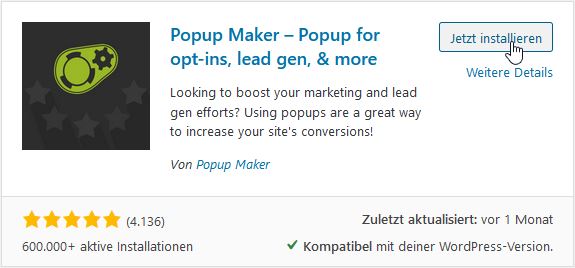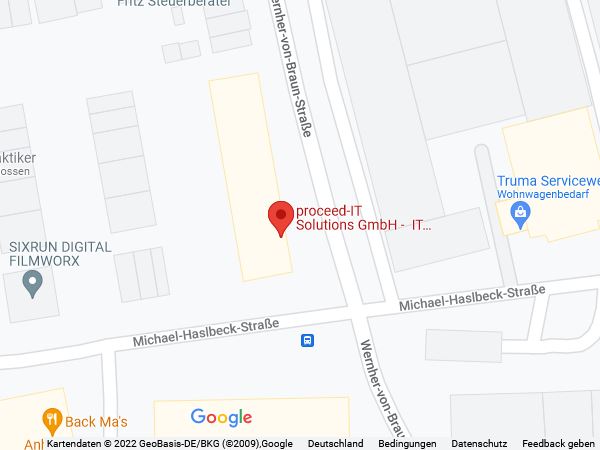Was ist ein Theme?
Jede WordPress Website benötigt ein Theme. Aber was ist ein Theme?
Einfach ausgedrückt: Ein Theme in WordPress ist das Design der Website. Ein Theme definiert das Aussehen und den Stil der gesamten Website. Hier wird definiert wo die Navigation zu finden ist, welche Farben und welche Schriften verwendet werden, wie die Seiten und wie die Blogseiten auszusehen haben. Das Theme definiert die Präsentation der Website im Browser.
Es ist eine Vorlage, die Sie nach Ihren Bedürfnissen anpassen können.
Wie wählen Sie ein Theme aus?
Jede WordPress Installation kommt mit vorinstallierten Themes. Sie können aber aus der WordPress Theme Bibliothek von Tausenden von Themes ein passendes aussuchen.
- Gehen Sie im linken WordPress-Menü auf Design → Themes.
- Klicken Sie auf Neues Theme hinzufügen.
- Suchen Sie sich ein Theme aus, dass Ihren Vorstellungen entspricht.
Die Themes in der Themen-Bibliothek werden meistens mit Inhalten gezeigt. Oft sind Anfänger enttäuscht, weil sie denken, wenn sie ein Theme herunterladen, dann sieht ihre Website sofort so aus, wie das Vorschaubild. Dies ist ein Irrtum. Sie erhalten in der Regel einen leeren Behälter, der die gezeigte Struktur hat. Diesen Behälter müssen Sie zuerst mit Ihren Bildern, Texten und Grafiken befüllen und manche Einstellungen erledigen, damit die Website wie die gezeigte Vorschau aussieht.
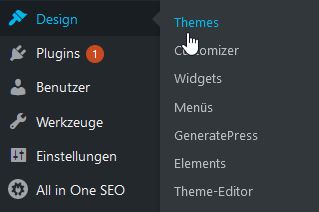
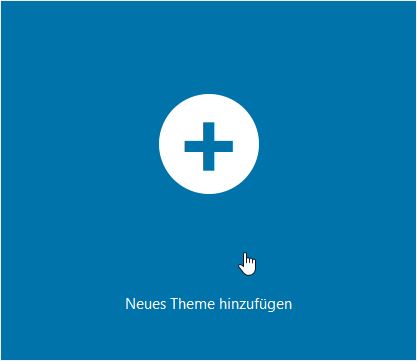
Der Customizer
Jedes Theme hat einen Bereich, wo man Anpassungen machen kann. Dieser Bereich ist der “Customizer“.
Sie erreichen den Customizer entweder über das linke Menü Design → Customizer
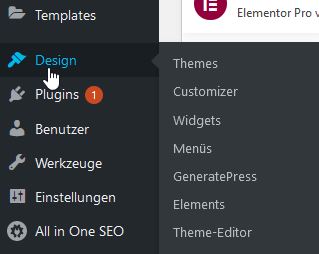
Oder Sie öffnen die Vorschau Ihrer Website und wählen im oberen Menü den Customizer

Vorschau öffnen

Customizer öffnen
Woran erkennen Sie ein gutes Theme?
Ein gutes Theme erkennen Sie an folgenden Punkten:
- Sie können viele Sachen im Customizer einstellen, ohne Programmieren zu müssen.
- Das Theme wird regelmäßig geupdatet. Dies können Sie einsehen, indem Sie die WordPress Theme Bibliothek besuchen und das ausgewählte Theme aussuchen und anklicken. Auf der linken Seite im linken Seitenmenü erkennen Sie wann das Theme das letzte Mal aktualisiert wurde.und welche Versionsnummer es hat. Eine höhere Versionsnummer und ein neueres Datum deuten darauf hin, dass das Theme aktiv gepflegt wird.
- Das Theme hat viele gute Bewertungen.
- Das Theme hat eine gute und verständliche Dokumentation. Es ist wichtig, dass Sie ein Theme aussuchen, dessen Dokumentation Sie verstehen können. Es bringt Ihnen nichts, ein tolles Theme zu haben, dessen Dokumentation auf Englisch geschrieben ist, wenn Sie kein Englisch sprechen. Oder wenn die Dokumenation zu technisch geschrieben ist und Sie sie nicht verstehen können, dann Finger weg, denn Sie werden bei Problemen keine Antwort finden oder die Antwort nicht verstehen.
- Das Theme hat einen guten Support. Dies ist deshalb wichtig, weil das Support-Team sich mit dem Theme am besten auskennt und bei Problemen oder wenn man etwas nicht weiß, helfen kann.
Diese Punkte erklären, warum ein gutes Theme etwas kostet. Wenn Entwickler Zeit und Arbeit in ein Theme investieren UND dieses Theme pflegen, dann möchten sie natürlich dafür bezahlt werden.
Die meisten Themes haben eine kostenlose Version, die einen Vorgeschmack auf die bezahlte Version macht. Kennen Sie sich mit HTML oder CSS aus, dann können Sie ein kostenloses Theme nehmen und alle Einstellungen per CSS erledigen. Ist dies nicht der Fall, dann lohnt sich die Überlegung, ein Theme zu kaufen, was einem sogar Support bietet, und damit viel Zeit und Ärger zu sparen.
Was ist ein Plugin?
Ein Plugin ist eine Erweiterung, mit deren Hilfe Sie Ihrer Website in WordPress weitere Funktionen hinzufügen können.
Es ist so, als ob Sie mit WordPress ein einfaches Auto kaufen würden. Das Auto fährt bereits, ohne weitere Funktionen. Es ist jetzt aber Sommer und Sie möchten, dass Ihr Auto um eine Klimaanlage erweitert wird. Dies ist eine weitere Funktion, im Falle einer Webseite benötigen Sie ein Plugin. Dann möchten Sie Ihrem Auto ein Navi und elektrische Fensterheber hinzufügen. Also installieren Sie zwei weitere Plugins.
Typische Beispiele für Plugins sind
- Erstellung von Formularen
- Sicherheit
- Editoren
- Einschaltung eines Wartungsmodus
- Kalender für Buchungen
- Shop
- Übersetzer
Wie finden Sie das richtige Plugin?
Egal was Sie einbauen möchten, die Wahrscheinlichkeit, dass bereits ein Plugin dafür programmiert wurde, ist groß.
Zur Zeit des Schreibens dieses Beitrags (März 2021) gibt es 58.634 Plugins in der WordPress Plugin Bibliothek.
Sie können direkt in Ihrer WordPress-Installation nach einem Plugin suchen.
- Öffnen Sie im linken WordPress Menü das Menü Plugins.
- Klicken Sie auf Installieren.
- Geben Sie oben rechts Ihr Stickwort ein.
- Wenn Sie bei einem angezeigten Plugin auf “Weitere Details” gehen, dann können Sie weitere Informationen aus der WordPress Plugin Bibliothek abrufen.
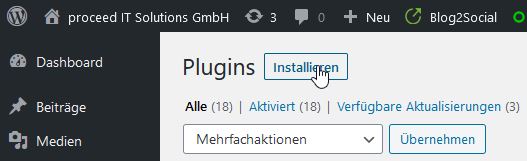

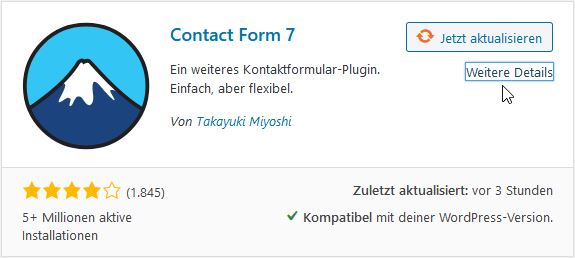
Alternativ können Sie in der WordPress Plugin Bibliothek mit einem Stichwort nach einem Plugin suchen.
Achten Sie auch bei Plugins auf die Punkte, die unter “Woran erkennen Sie ein gutes Theme?” aufgelistet sind.
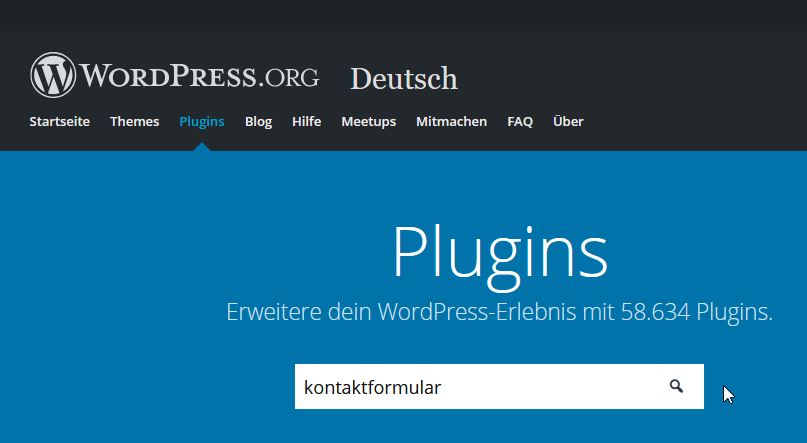
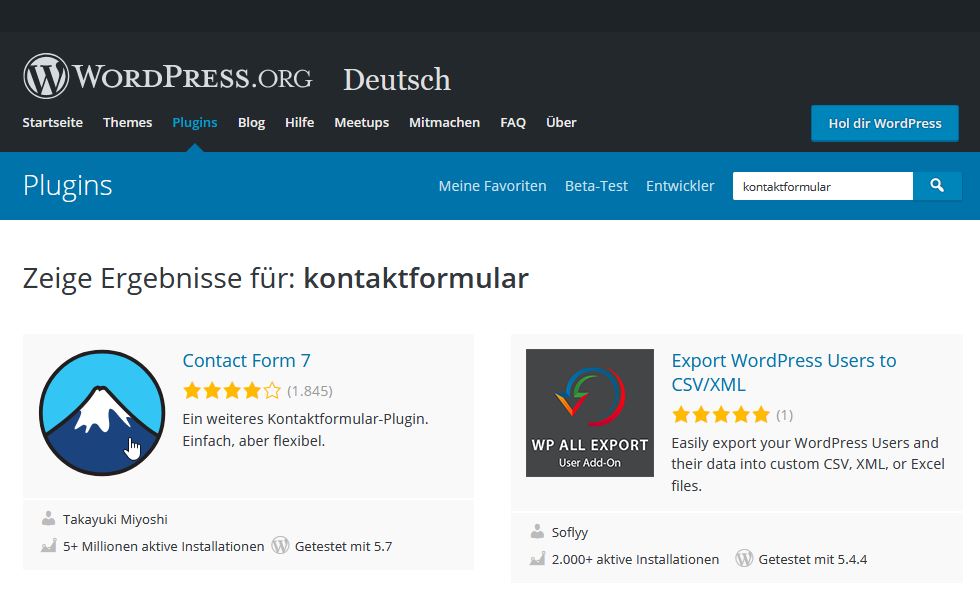

Wie installieren Sie ein Plugin?
Nachdem Sie ein Plugin ausgesucht haben, klicken Sie auf “Jetzt installieren“.
Wenn Sie nur dieses eine Plugin installieren möchten, dann können Sie im Anschluss auf “Aktivieren” klicken. Wenn Sie auf “Aktivieren” klicken, dann öffnen sich im Anschluss Ihre Plugin Liste.
Möchten Sie weitere Plugins installieren, dann aktivieren Sie das neu installierte Plugin nicht.